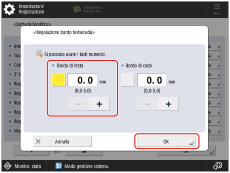8HRR-011
Inceppamenti carta ripetuti causati dall'avvolgimento della carta intorno al nastro di fissaggio
Se si verificano spesso problemi di inceppamento o di alimentazione della carta, ad esempio la piegatura degli angoli delle stampe, anche se si sono seguite le istruzioni della Guida per l'utente relative alla gestione e prevenzione degli inceppamenti, potrebbe significare che la carta si avvolge intorno al nastro di fissaggio. Controllare le procedure di seguito.
Comprensione delle cause dell'avvolgimento della carta intorno al nastro di fissaggio
Vi sono le tre possibili cause seguenti per l'avvolgimento della carta intorno al nastro di fissaggio:
La carta ha assorbito troppa umidità a causa dell'umidità atmosferica troppo elevata
Quando l'umidità atmosferica è elevata, la carta potrebbe assorbire troppa umidità. Di conseguenza è più probabile che la carta si avvolga intorno al nastro di fissaggio.
Si utilizza carta sottile o morbida e flessibile
Se si utilizza carta sottile o flessibile che si piega facilmente, la carta tende ad incurvarsi. È più probabile che questo tipo di carta si avvolga intorno al nastro di fissaggio.
Vi è un'area molto scura presso il bordo di testa della carta
Uno strato denso di toner viene applicato per stampare un'area scura. Se l'area scura è prossima al bordo di testa della carta e il margine di testa è molto piccolo, il toner potrebbe agire da adesivo. Di conseguenza il bordo di testa della carta si attacca alla superficie del nastro di fissaggio ed è più probabile che la carta si avvolga intorno al nastro di fissaggio.
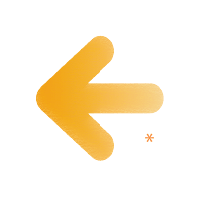
* Direzione di alimentazione

* Bordo di testa

 Nastro di fissaggio
Nastro di fissaggio  Rullo di pressione
Rullo di pressioneSe il margine del bordo di testa della carta è piccolo e viene usata una grande quantità di toner, è probabile che la carta si avvolga intorno al nastro di fissaggio.

 Nastro di fissaggio
Nastro di fissaggio  Rullo di pressione
Rullo di pressioneSe il margine del bordo di testa della carta è grande e viene usata una piccola quantità di toner, è meno probabile che la carta si avvolga intorno al nastro di fissaggio.
Mantenimento del contenuto di umidità della carta a un livello appropriato
Utilizzare le seguenti raccomandazioni per mantenere il contenuto di umidità della carta a un livello appropriato.
Prima di caricare la carta, posizionare la confezione di carta in un ambiente con una temperatura e un'umidità appropriate in modo che possa adattarsi completamente alla temperatura e all'umidità. Per la temperatura e l'umidità appropriate, vedere altre guide come la Guida per l'utente.
Se la carta assorbe l'umidità perché l'ambiente è molto umido, accendere il riscaldatore del paper deck* per asciugare la carta. Per istruzioni sull'accensione del riscaldatore, contattare il rivenditore autorizzato locale Canon.
* L'unità di riscaldamento del paper deck è opzionale.
NOTA
Verificare l'installazione e l'ambiente operativo della macchina. La macchina è situata in una stanza a temperatura e umidità stabili? Conservare la carta nello stesso ambiente della macchina.
Prima di caricare la carta, posizionare la confezione di carta vicino alla macchina in modo che possa adattarsi completamente alla temperatura e umidità.
Rimuovere la carta dalla confezione poco prima di caricare la carta nella macchina.
Modifica delle impostazioni della macchina
Se si continua a riscontrare lo stesso problema dopo aver seguito le procedure descritte in "Mantenimento del contenuto di umidità della carta a un livello appropriato", modificare le impostazioni della macchina nel seguente ordine: "Eseguire una Regolazione automatica della gradazione → Ridurre il valore di brillantezza → Attivare il Modo riduzione quantità toner".
Eseguire una Regolazione automatica della gradazione
L'esecuzione di una Regolazione automatica della gradazione consente di regolare la quantità totale di toner utilizzato per impedire che la carta si avvolga intorno al nastro di fissaggio.
Premere  → [Regolazione/Manutenzione] → [Regolazione qualità immagine] → [Regolazione automatica gradazione].
→ [Regolazione/Manutenzione] → [Regolazione qualità immagine] → [Regolazione automatica gradazione].
 → [Regolazione/Manutenzione] → [Regolazione qualità immagine] → [Regolazione automatica gradazione].
→ [Regolazione/Manutenzione] → [Regolazione qualità immagine] → [Regolazione automatica gradazione]. "Regolazione della qualità di stampa e di finitura" > "Regolazione della qualità immagine" > "Regolazione della gradazione" nella Guida per l'utente
"Regolazione della qualità di stampa e di finitura" > "Regolazione della qualità immagine" > "Regolazione della gradazione" nella Guida per l'utente
Ridurre il valore di brillantezza
La riduzione del valore di brillantezza abbassa la temperatura dell'unità di fissaggio. Di conseguenza la carta potrebbe non incurvarsi e questo potrebbe impedire che la carta si avvolga intorno al nastro di fissaggio. Tuttavia questa impostazione può ridurre la brillantezza delle immagini stampate, pertanto stampare un foglio di prova per verificare il risultato finale.
IMPORTANTE
Questa funzione viene visualizzata solo se le impostazioni sono rese disponibili dal rivenditore autorizzato locale Canon. Anche se questa funzione viene visualizzata, non consentire a nessuno di modificare le impostazioni tranne che al manager del sistema. Per ulteriori informazioni sulla modifica delle impostazioni, contattare il rivenditore autorizzato locale Canon.
Premere  → [Preferenze] → [Impostazioni carta] → [Impostazioni gestione tipo di carta] → selezionare il tipo di carta utilizzato che presenta il problema → premere [Dettagli/Modifica] → [Cambia] per <Regolaz.brillantezza/nero fine> → regolare il valore di [Brillantezza] verso il lato meno.
→ [Preferenze] → [Impostazioni carta] → [Impostazioni gestione tipo di carta] → selezionare il tipo di carta utilizzato che presenta il problema → premere [Dettagli/Modifica] → [Cambia] per <Regolaz.brillantezza/nero fine> → regolare il valore di [Brillantezza] verso il lato meno.
 → [Preferenze] → [Impostazioni carta] → [Impostazioni gestione tipo di carta] → selezionare il tipo di carta utilizzato che presenta il problema → premere [Dettagli/Modifica] → [Cambia] per <Regolaz.brillantezza/nero fine> → regolare il valore di [Brillantezza] verso il lato meno.
→ [Preferenze] → [Impostazioni carta] → [Impostazioni gestione tipo di carta] → selezionare il tipo di carta utilizzato che presenta il problema → premere [Dettagli/Modifica] → [Cambia] per <Regolaz.brillantezza/nero fine> → regolare il valore di [Brillantezza] verso il lato meno. "Impostazioni per la gestione del tipo di carta" nella Guida per l'utente > vedere "Regolaz.brillantezza/nero fine" nella sottosezione "Voci che è possibile specificare"
"Impostazioni per la gestione del tipo di carta" nella Guida per l'utente > vedere "Regolaz.brillantezza/nero fine" nella sottosezione "Voci che è possibile specificare"
Attivare il Modo riduzione quantità toner
L'attivazione del Modo riduzione quantità toner riduce la quantità di toner utilizzato. Di conseguenza si può impedire che la carta si avvolga intorno al nastro di fissaggio. Tuttavia questa impostazione può modificare il colore delle immagini stampate, pertanto stampare un foglio di prova per verificare il risultato finale.
IMPORTANTE
Questa funzione viene visualizzata solo se le impostazioni sono rese disponibili dal rivenditore autorizzato locale Canon. Anche se questa funzione viene visualizzata, non consentire a nessuno di modificare le impostazioni tranne che al manager del sistema. Per ulteriori informazioni sulla modifica delle impostazioni, contattare il rivenditore autorizzato locale Canon.
Premere  → [Preferenze] → [Impostazioni carta] → [Impostazioni gestione tipo di carta] → selezionare il tipo di carta utilizzato che presenta il problema → premere [Dettagli/Modifica] → [Cambia] per <Modo riduzione quantità toner> → selezionare [On].
→ [Preferenze] → [Impostazioni carta] → [Impostazioni gestione tipo di carta] → selezionare il tipo di carta utilizzato che presenta il problema → premere [Dettagli/Modifica] → [Cambia] per <Modo riduzione quantità toner> → selezionare [On].
 → [Preferenze] → [Impostazioni carta] → [Impostazioni gestione tipo di carta] → selezionare il tipo di carta utilizzato che presenta il problema → premere [Dettagli/Modifica] → [Cambia] per <Modo riduzione quantità toner> → selezionare [On].
→ [Preferenze] → [Impostazioni carta] → [Impostazioni gestione tipo di carta] → selezionare il tipo di carta utilizzato che presenta il problema → premere [Dettagli/Modifica] → [Cambia] per <Modo riduzione quantità toner> → selezionare [On]. "Impostazioni per la gestione del tipo di carta" nella Guida per l'utente > vedere "Modo riduzione quantità toner" nella sottosezione "Voci che è possibile specificare"
"Impostazioni per la gestione del tipo di carta" nella Guida per l'utente > vedere "Modo riduzione quantità toner" nella sottosezione "Voci che è possibile specificare"
Quando si stampa alternativamente su carta sottile e pesante

Se la carta si avvolge spesso intorno al nastro di fissaggio quando si cambia la carta da spessa a sottile durante la stampa, passare dal modo Priorità rendimento al modo Priorità qualità, come segue. Questo potrebbe migliorare la situazione. Tuttavia la produttività complessiva diminuisce poiché è necessario del tempo ogni volta che la macchina passa da un tipo di carta a un altro.
IMPORTANTE
Questa funzione viene visualizzata solo se le impostazioni sono rese disponibili dal rivenditore autorizzato locale Canon. Anche se questa funzione viene visualizzata, non consentire a nessuno di modificare le impostazioni tranne che al manager del sistema. Per ulteriori informazioni sulla modifica delle impostazioni, contattare il rivenditore autorizzato locale Canon.
Premere  → [Regolazione/Manutenzione] → [Regolazione qualità immagine] → [Commutaz. modo regol.temperatura fissaggio] → selezionare [Priorità qualità immagine].
→ [Regolazione/Manutenzione] → [Regolazione qualità immagine] → [Commutaz. modo regol.temperatura fissaggio] → selezionare [Priorità qualità immagine].
 → [Regolazione/Manutenzione] → [Regolazione qualità immagine] → [Commutaz. modo regol.temperatura fissaggio] → selezionare [Priorità qualità immagine].
→ [Regolazione/Manutenzione] → [Regolazione qualità immagine] → [Commutaz. modo regol.temperatura fissaggio] → selezionare [Priorità qualità immagine]. "Impostazioni/Registrazione" > "Regolazione/Manutenzione" > "Regolazione della qualità immagine" nella Guida per l'utente > vedere la sottosezione "Commutaz. modo regol.temperatura fissaggio"
"Impostazioni/Registrazione" > "Regolazione/Manutenzione" > "Regolazione della qualità immagine" nella Guida per l'utente > vedere la sottosezione "Commutaz. modo regol.temperatura fissaggio"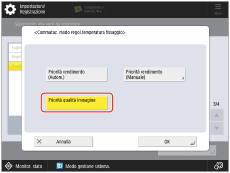
NOTA
La velocità di stampa potrebbe essere lenta per un certo lasso di tempo dopo l'avvio della stampa, a seconda del lavoro.
Provare questa soluzione se si continuano a riscontrare gli stessi problemi
Se i problemi continuano dopo aver seguito le procedure dei passaggi 2 e 3, provare le procedure seguenti. Potrebbero migliorare la situazione. Tuttavia queste procedure sono diverse dall'ordine di acquisto, pertanto assicurarsi di ottenere il consenso del cliente prima di continuare.
Modifica del tipo di carta su cui stampare
Utilizzare carta più spessa o più rigida per impedire che la carta si avvolga intorno al nastro di fissaggio.
Riduzione della densità
Diminuire la densità in aree molto scure. Con la riduzione della quantità di toner applicato alla carta, la carta si separa più facilmente dalla superficie del nastro di fissaggio e dalle altre parti della macchina.
Aumento del margine del bordo di testa
Aumentare la larghezza del margine del bordo di testa della carta. Un margine più ampio sul bordo di testa della carta fa sì che la carta si separi più facilmente dalla superficie del nastro di fissaggio e dalle altre parti della macchina.
Se un determinato tipo di carta si avvolge spesso intorno al nastro di fissaggio

È possibile regolare il valore del margine del bordo di testa utilizzato per un determinato tipo di carta.
IMPORTANTE
Questa funzione viene visualizzata solo se le impostazioni sono rese disponibili dal rivenditore autorizzato locale Canon. Anche se questa funzione viene visualizzata, non consentire a nessuno di modificare le impostazioni tranne che al manager del sistema. Per ulteriori informazioni sulla modifica delle impostazioni, contattare il rivenditore autorizzato locale Canon.
Premere  → [Preferenze] → [Impostazioni carta] → [Impostazioni gestione tipo di carta] → selezionare il tipo di carta utilizzato che presenta il problema → premere [Dettagli/Modifica] → [Cambia] per <Regolazione bordo testa/coda> → regolare il valore di [Bordo di testa] verso il segno più.
→ [Preferenze] → [Impostazioni carta] → [Impostazioni gestione tipo di carta] → selezionare il tipo di carta utilizzato che presenta il problema → premere [Dettagli/Modifica] → [Cambia] per <Regolazione bordo testa/coda> → regolare il valore di [Bordo di testa] verso il segno più.
 → [Preferenze] → [Impostazioni carta] → [Impostazioni gestione tipo di carta] → selezionare il tipo di carta utilizzato che presenta il problema → premere [Dettagli/Modifica] → [Cambia] per <Regolazione bordo testa/coda> → regolare il valore di [Bordo di testa] verso il segno più.
→ [Preferenze] → [Impostazioni carta] → [Impostazioni gestione tipo di carta] → selezionare il tipo di carta utilizzato che presenta il problema → premere [Dettagli/Modifica] → [Cambia] per <Regolazione bordo testa/coda> → regolare il valore di [Bordo di testa] verso il segno più. "Impostazioni per la gestione del tipo di carta" nella Guida per l'utente > vedere "Regolazione bordo testa/coda" nella sottosezione "Voci che è possibile specificare"
"Impostazioni per la gestione del tipo di carta" nella Guida per l'utente > vedere "Regolazione bordo testa/coda" nella sottosezione "Voci che è possibile specificare"